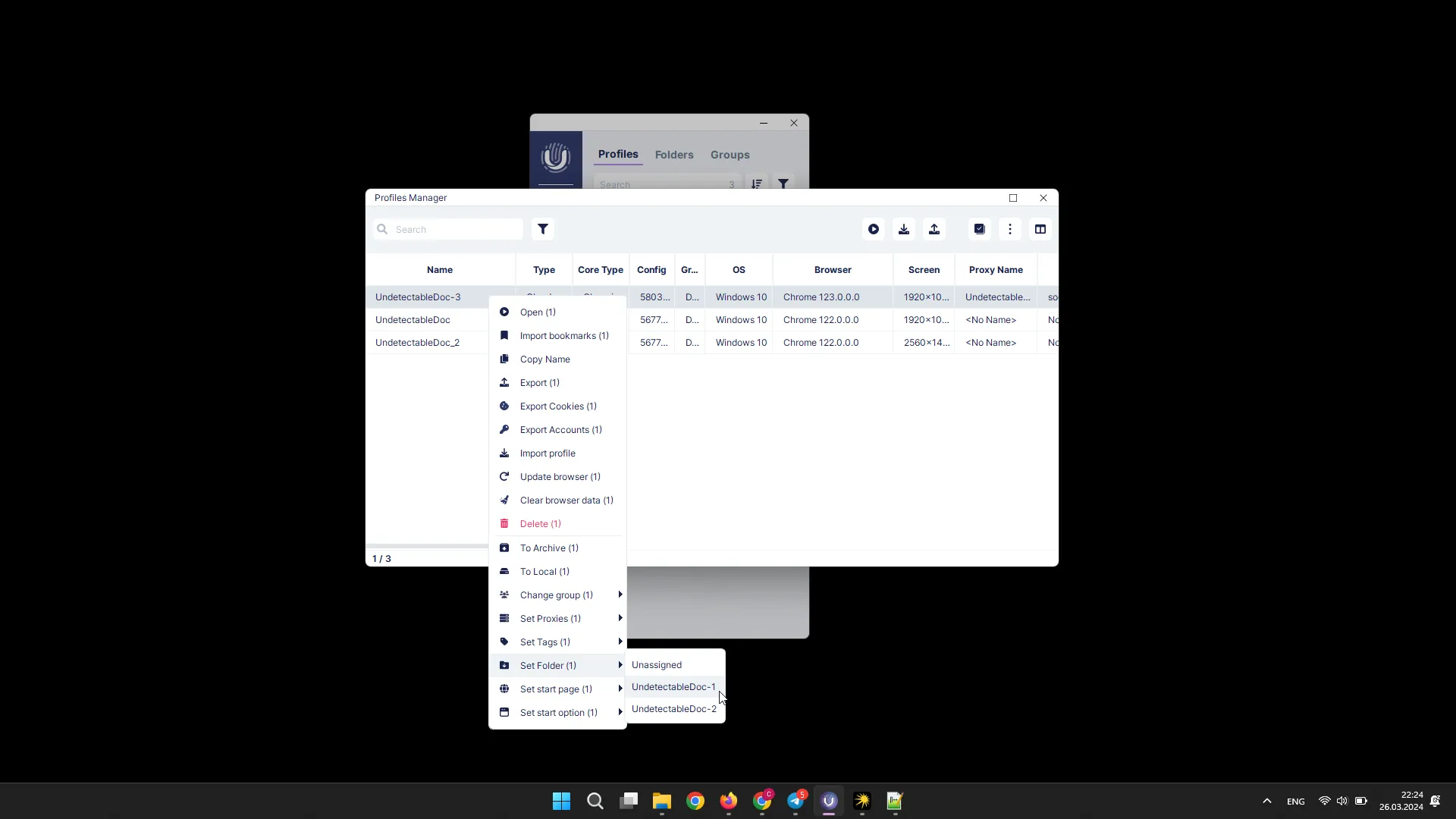Менеджер профилей
С помощью Менеджера профилей вам доступно массовое управление профилями:
- открытие / закрытие;
- экспорт / импорт;
- архивация / разархивация;
- редактирование;
- обновление браузера;
- удаление;
- экспорт куки и аккаунтов;
- очистка данных браузера;
- операции с облаком (отправка профилей в облако, смена группы, сделать профили локальными);
- сменить прокси;
- установить теги;
- установить папку.
Открытие / закрытие профилей
Заголовок раздела «Открытие / закрытие профилей»Для запуска профилей выделите необходимые профили и нажмите кнопку “Запустить”.
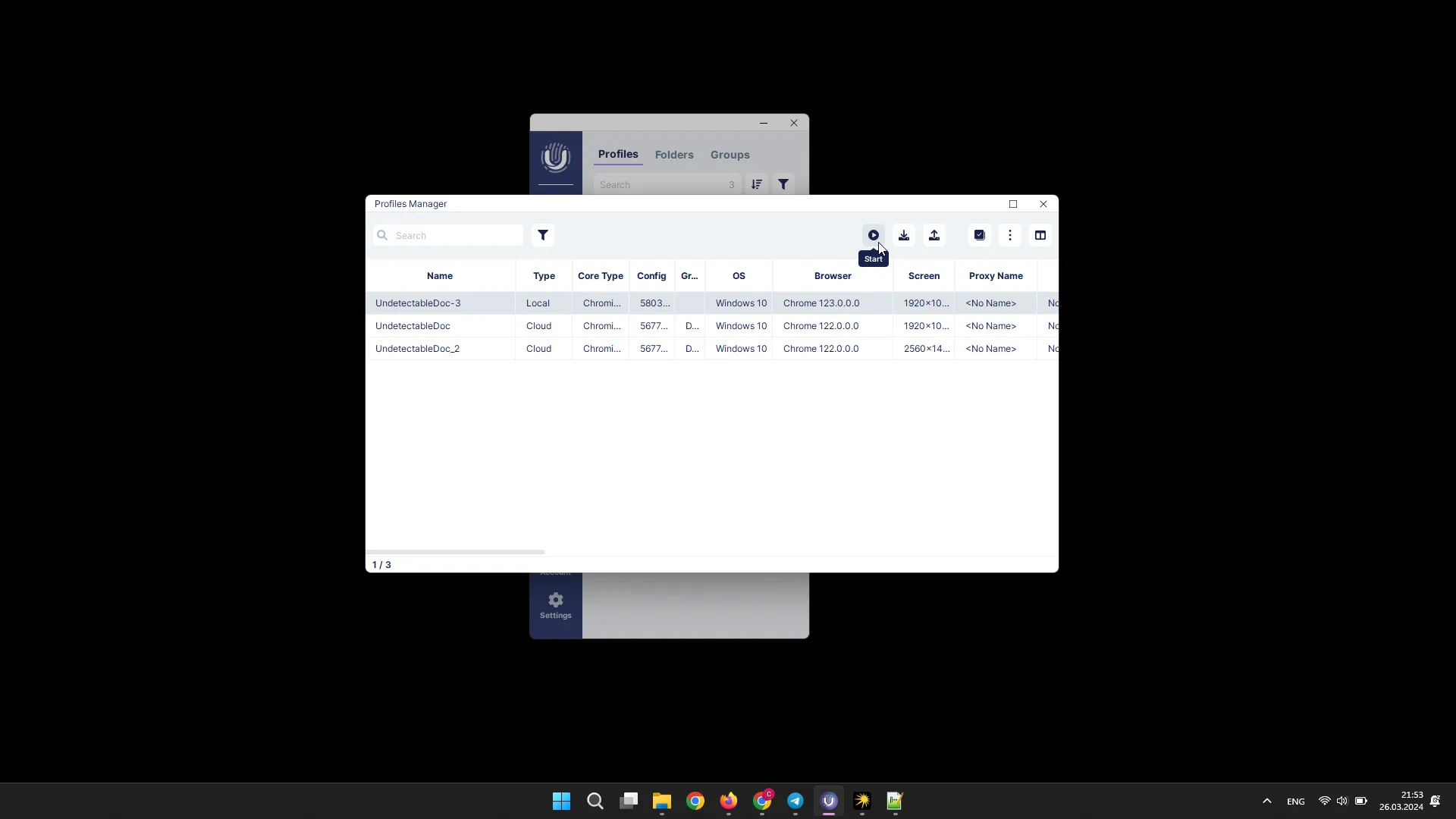
Также это можно сделать через контекстное меню, нажав на профили ПКМ, а затем “Открыть”.
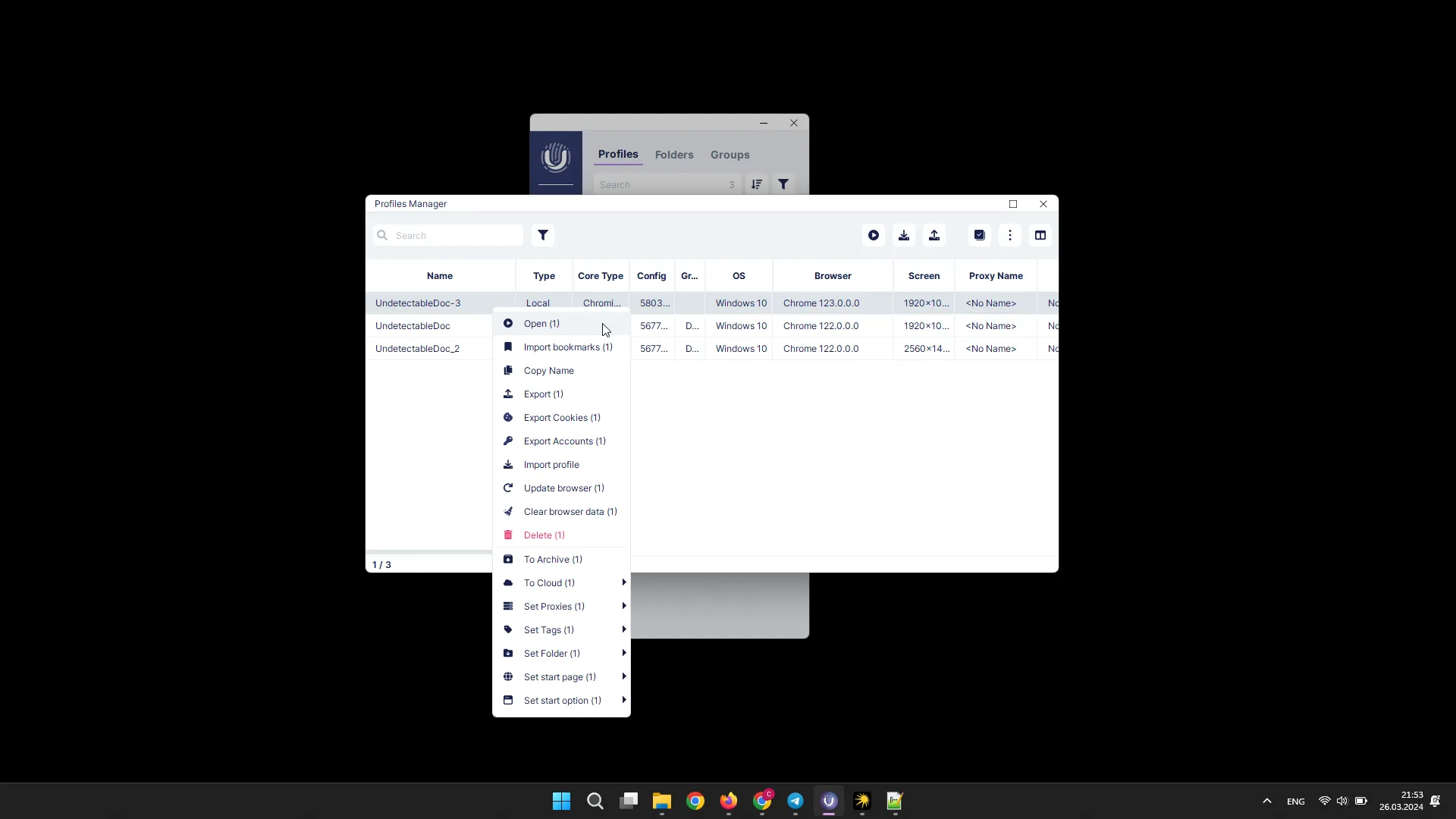
Для закрытия профилей выделите необходимы профили, нажмите на них ПКМ, а затем в появившемся меню кнопку “Закрыть”.
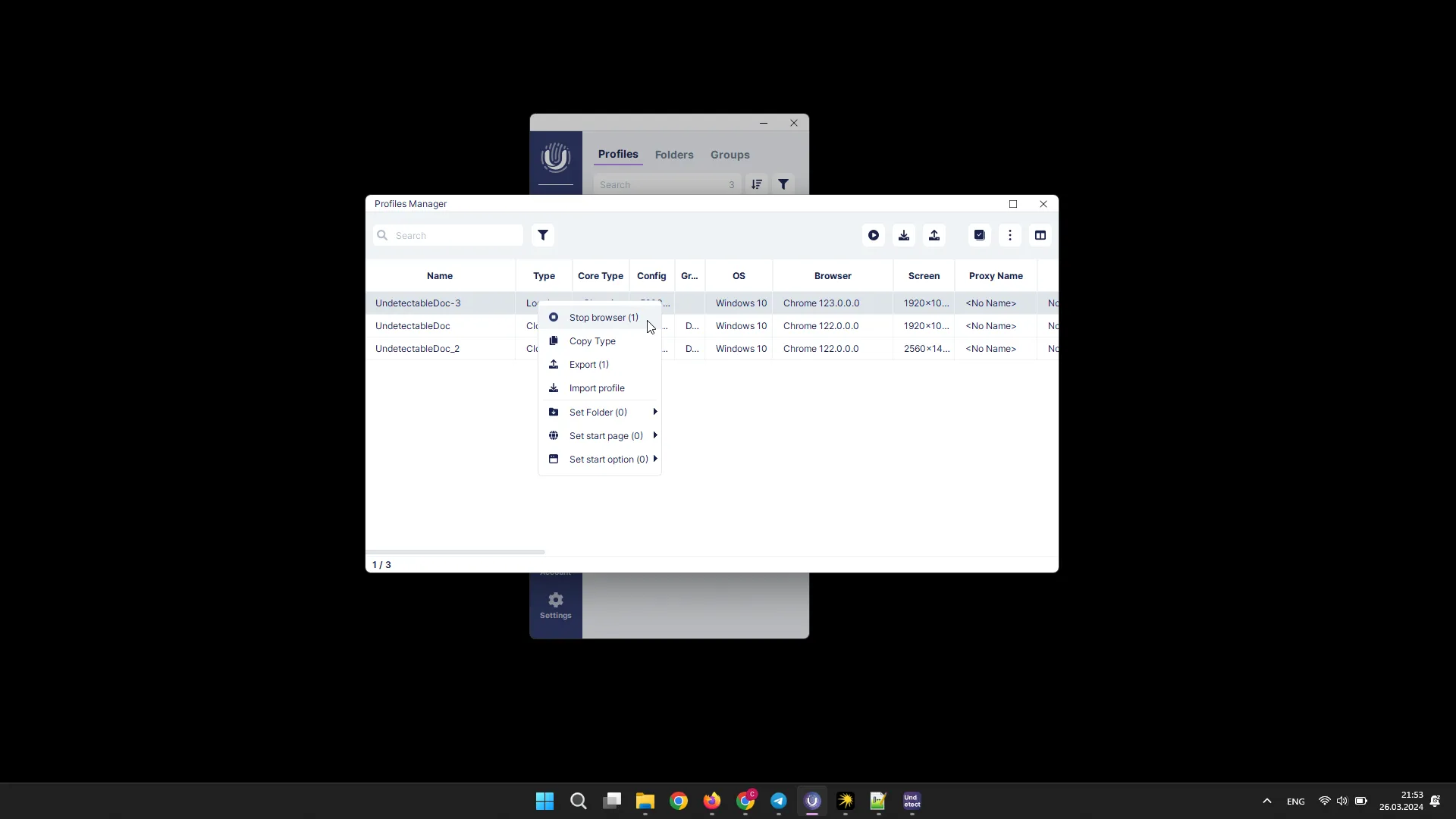
Экспорт / импорт профилей
Заголовок раздела «Экспорт / импорт профилей»Для экспорта профилей выделите необходимые профили и нажмите кнопку “Экспорт”.
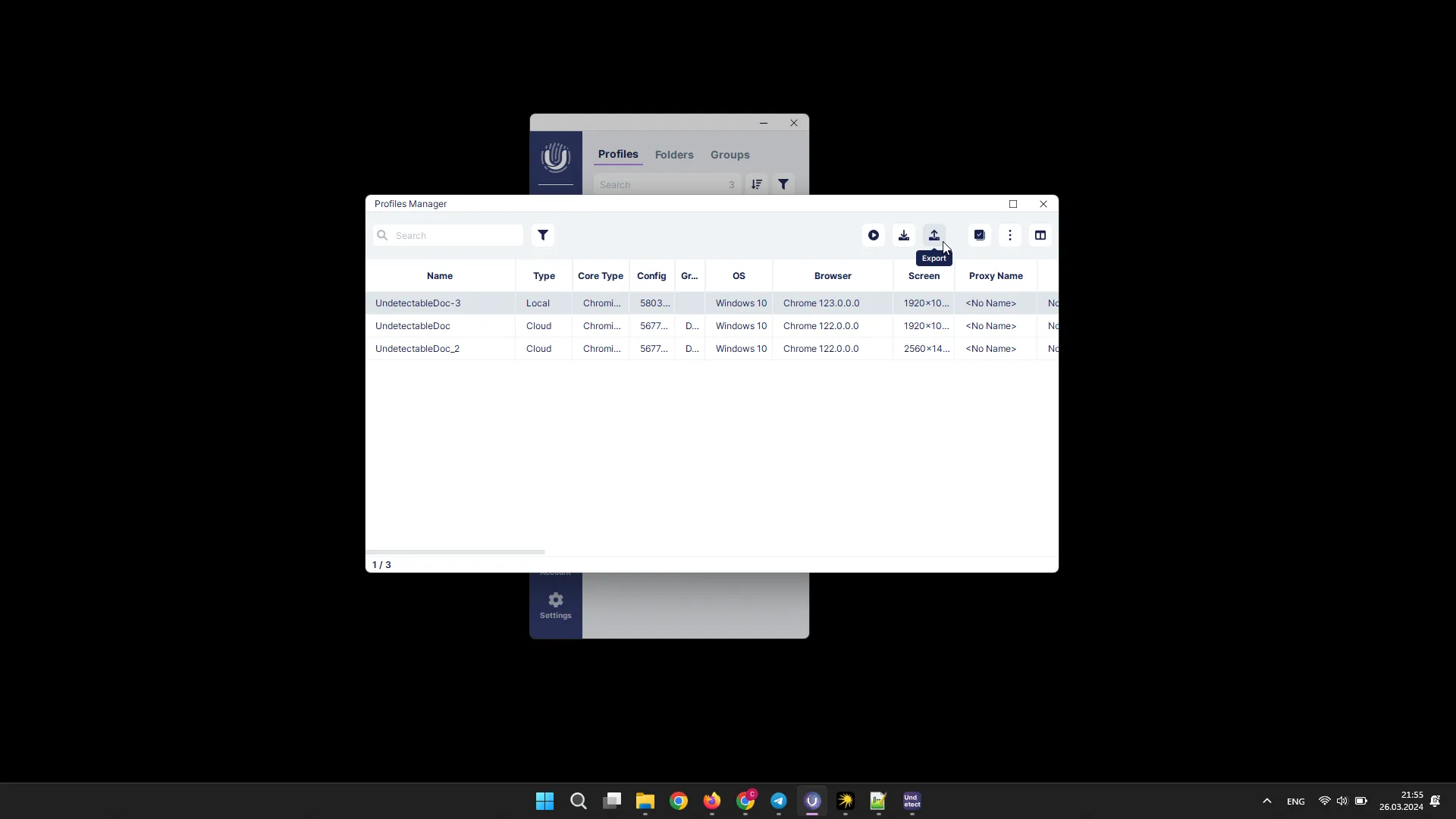
Также это можно сделать через контекстное меню, нажав на профили ПКМ, а затем “Экспортировать”.
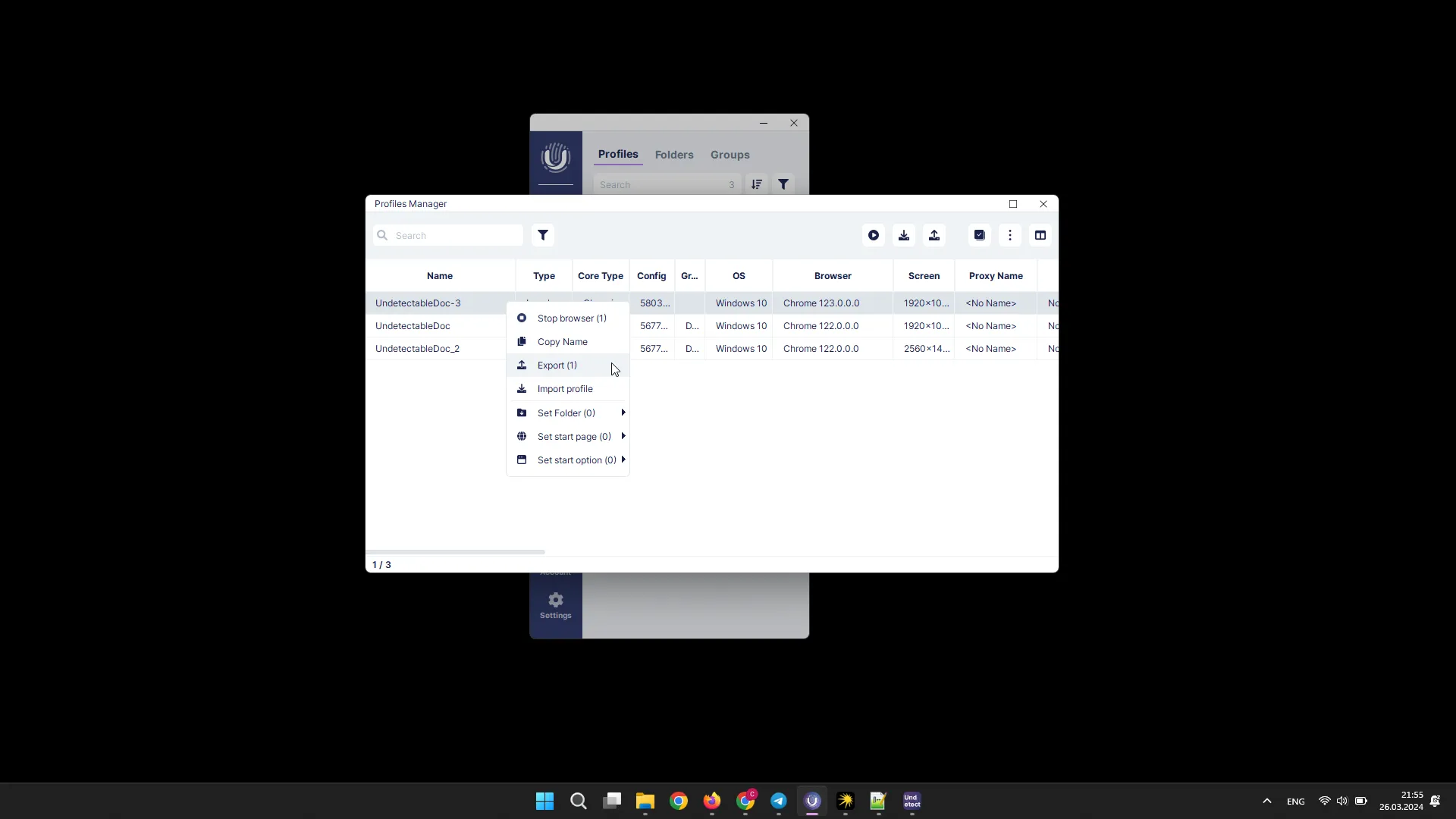
Для импорта профилей нажмите кнопку “Импорт” и выберите необходимый файл.
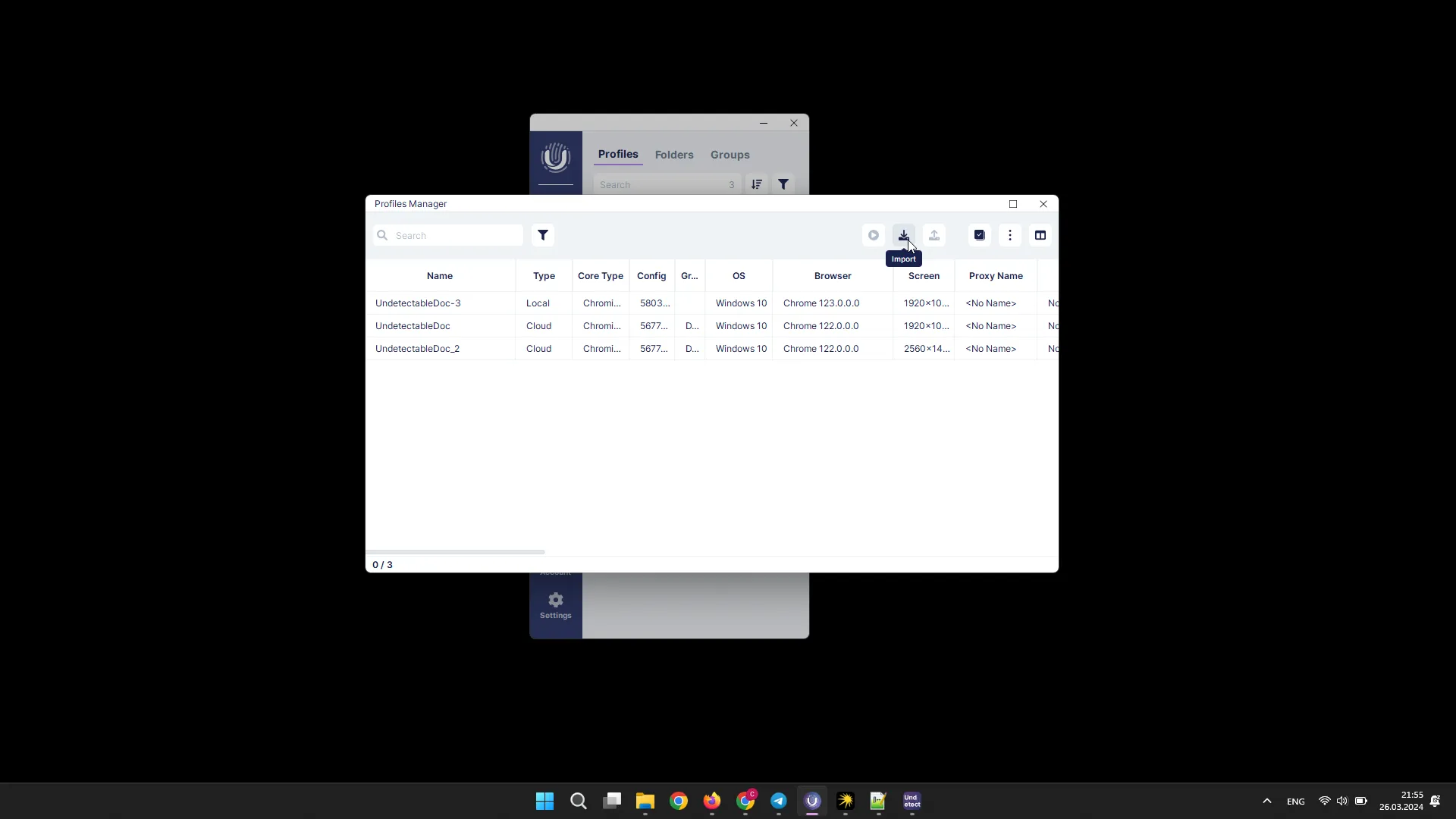
Архивация / разархивация профилей
Заголовок раздела «Архивация / разархивация профилей»Для архивации профилей выделите необходимые профили и нажмите кнопку “Действия”, затем кнопку “Архив”. Также это можно сделать через контекстное меню, нажав на профили ПКМ, а затем “В Архив”.
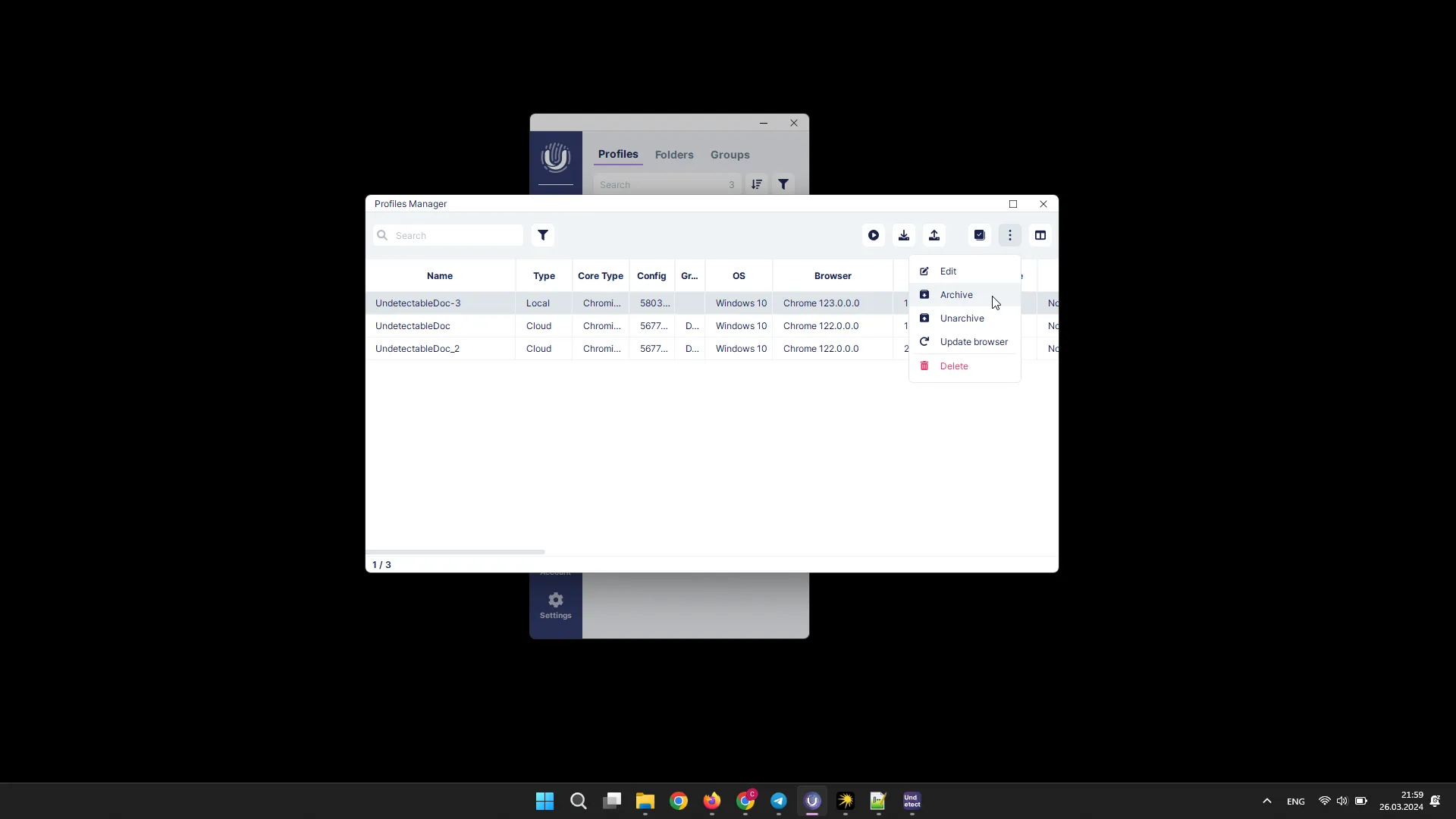
Для разархивации профилей выделите необходимые профили и нажмите кнопку “Действия”, затем кнопку “Разархивировать”.
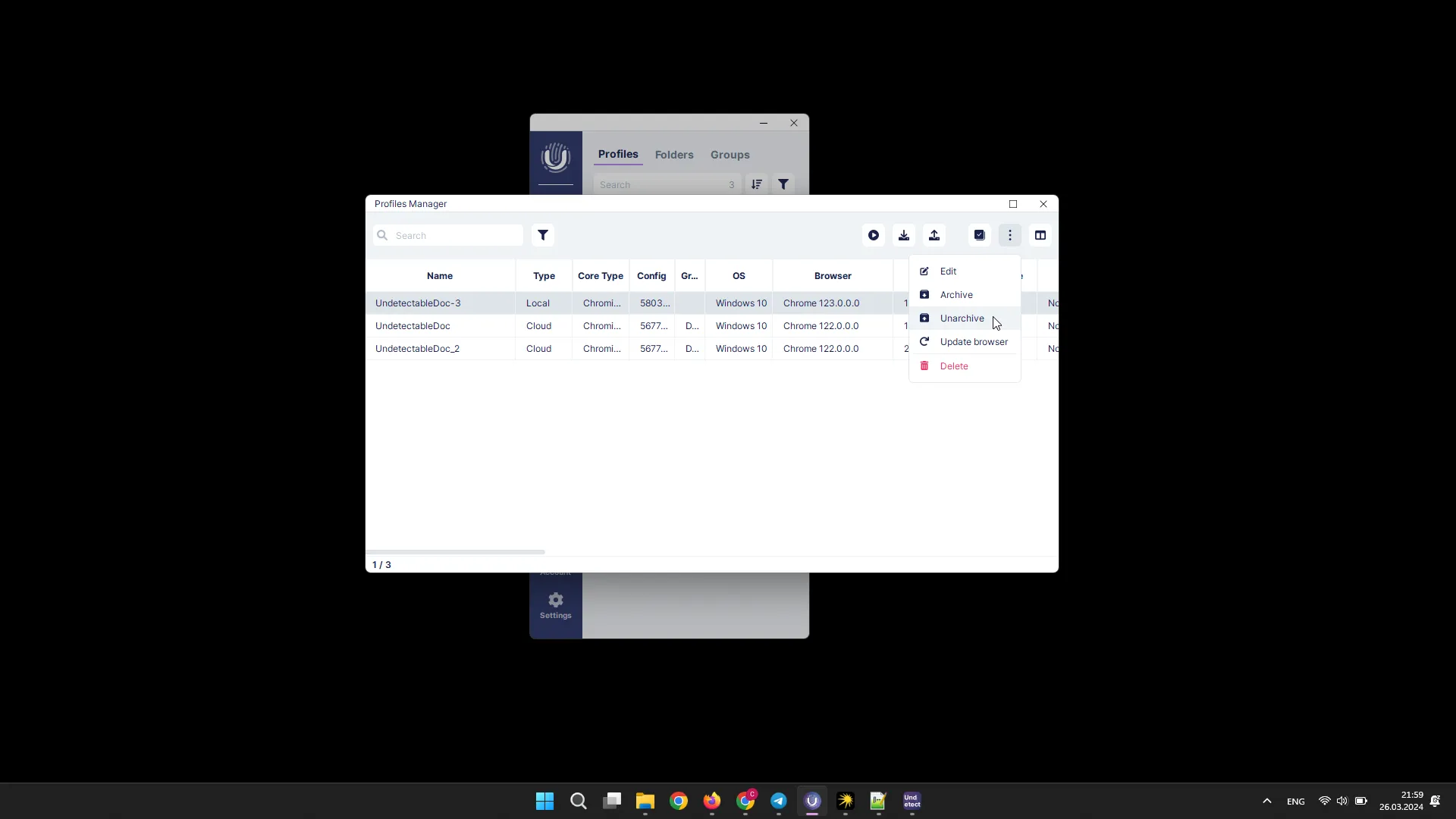
Редактирование профилей
Заголовок раздела «Редактирование профилей»Для редактирования профилей выделите необходимые профили и нажмите кнопку “Действия”, затем кнопку “Правка”.
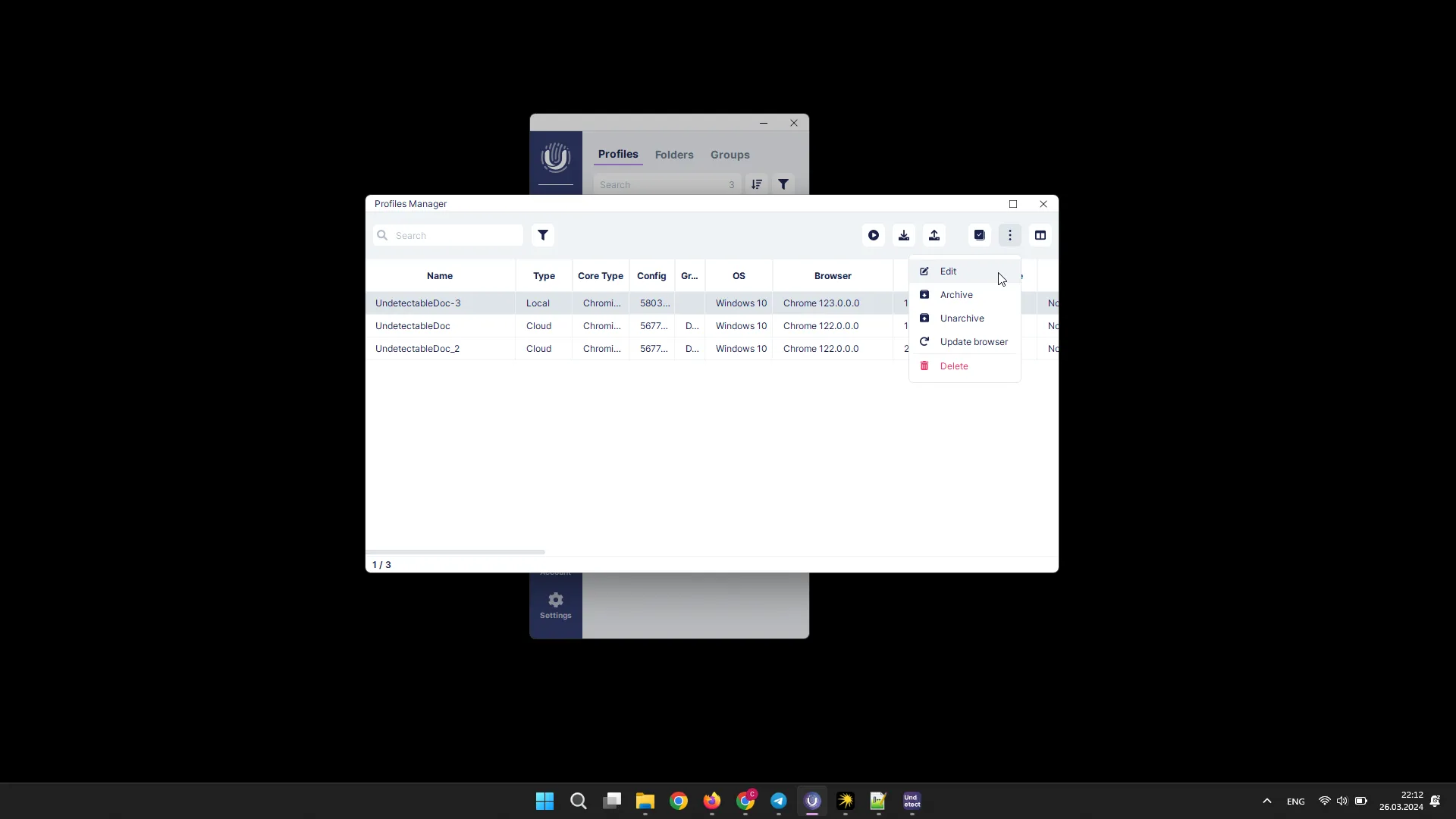
Обновление браузера профилей
Заголовок раздела «Обновление браузера профилей»Для обновления браузера профилей выделите необходимые профили и нажмите кнопку “Действия”, затем кнопку “Обновить браузер”.
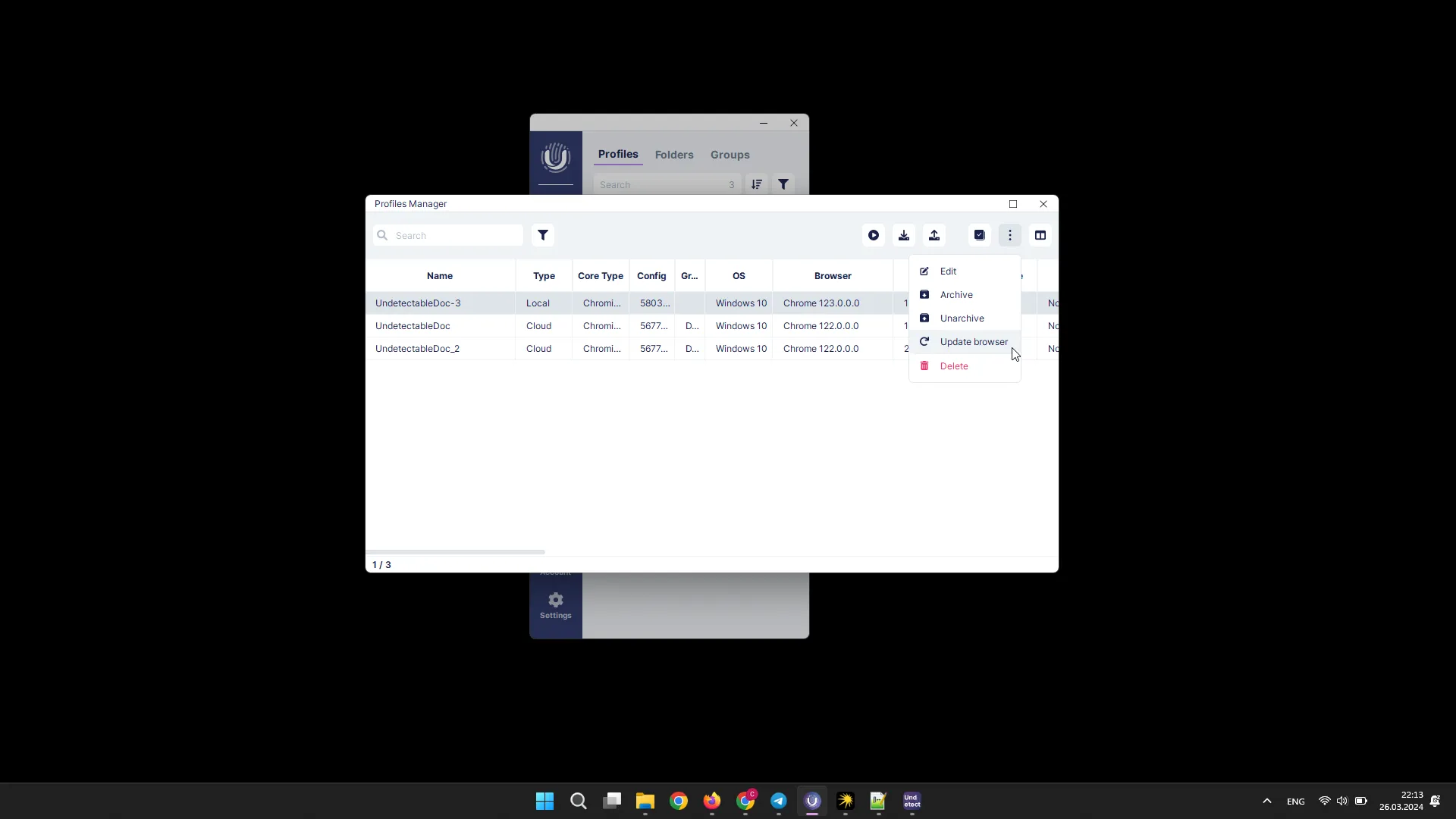
Также это можно сделать через контекстное меню, нажав на профили ПКМ, а затем “Обновить браузер”.
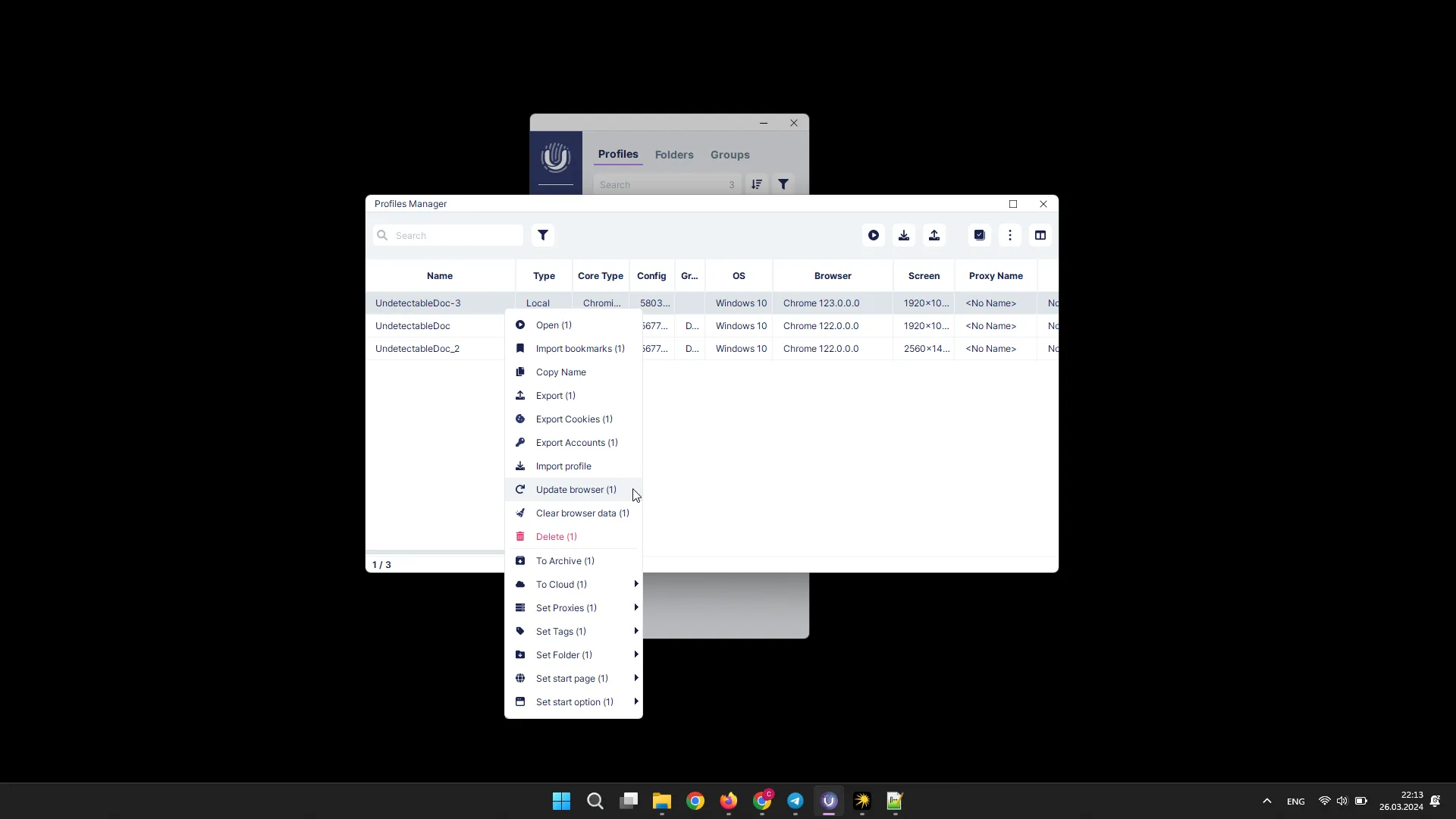
Удаление профилей
Заголовок раздела «Удаление профилей»Для удаления профилей выделите необходимые профили и нажмите кнопку “Действия”, затем кнопку “Удалить”.

Также это можно сделать через контекстное меню, нажав на профили ПКМ, а затем “Удалить”.
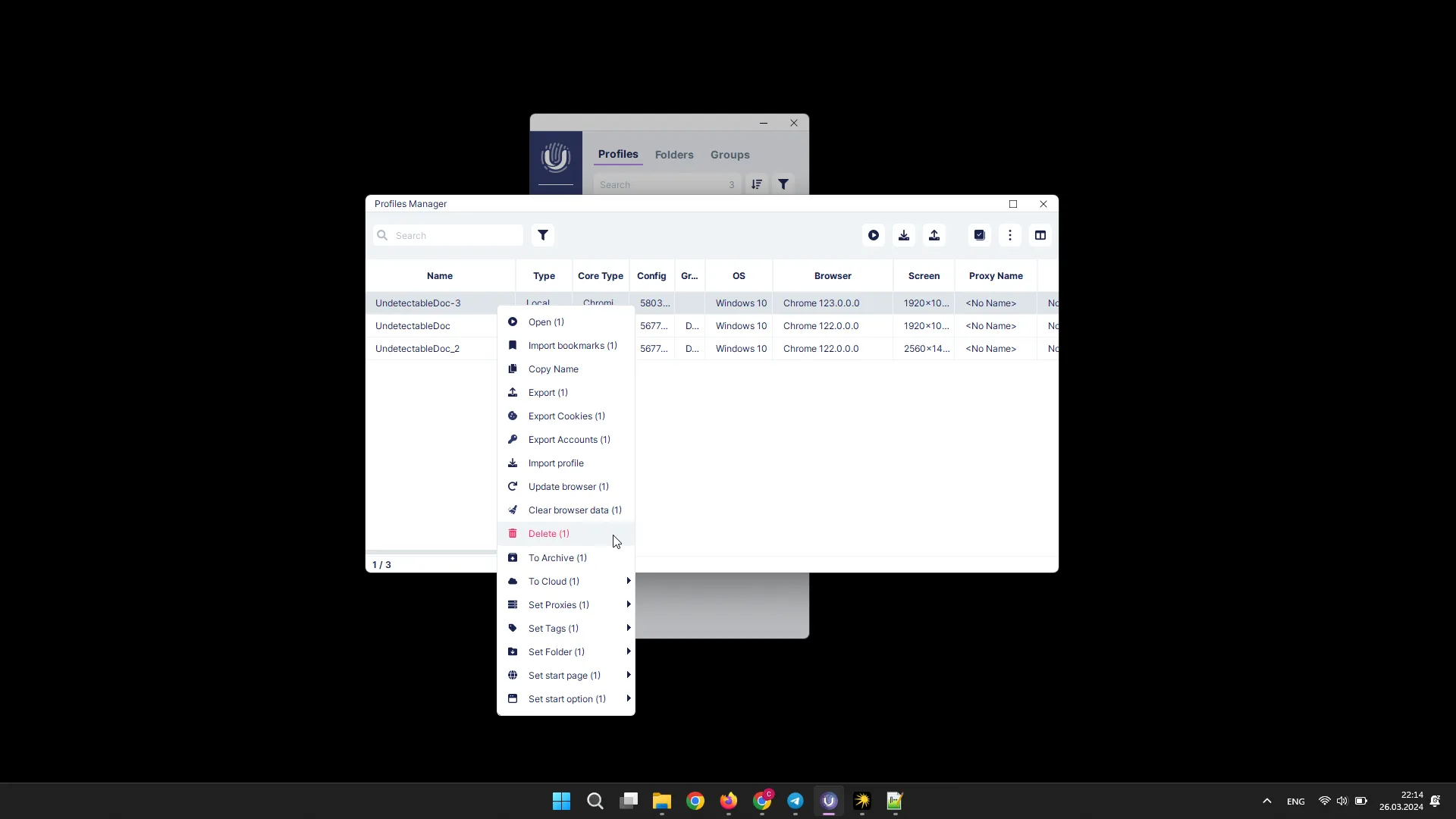
Экспорт куки и аккаунтов из профиля
Заголовок раздела «Экспорт куки и аккаунтов из профиля»Для экспорта куки профилей выделите необходимые профили, нажмите на них ПКМ, а затем в появившемся меню кнопку “Экспортировать куки”.
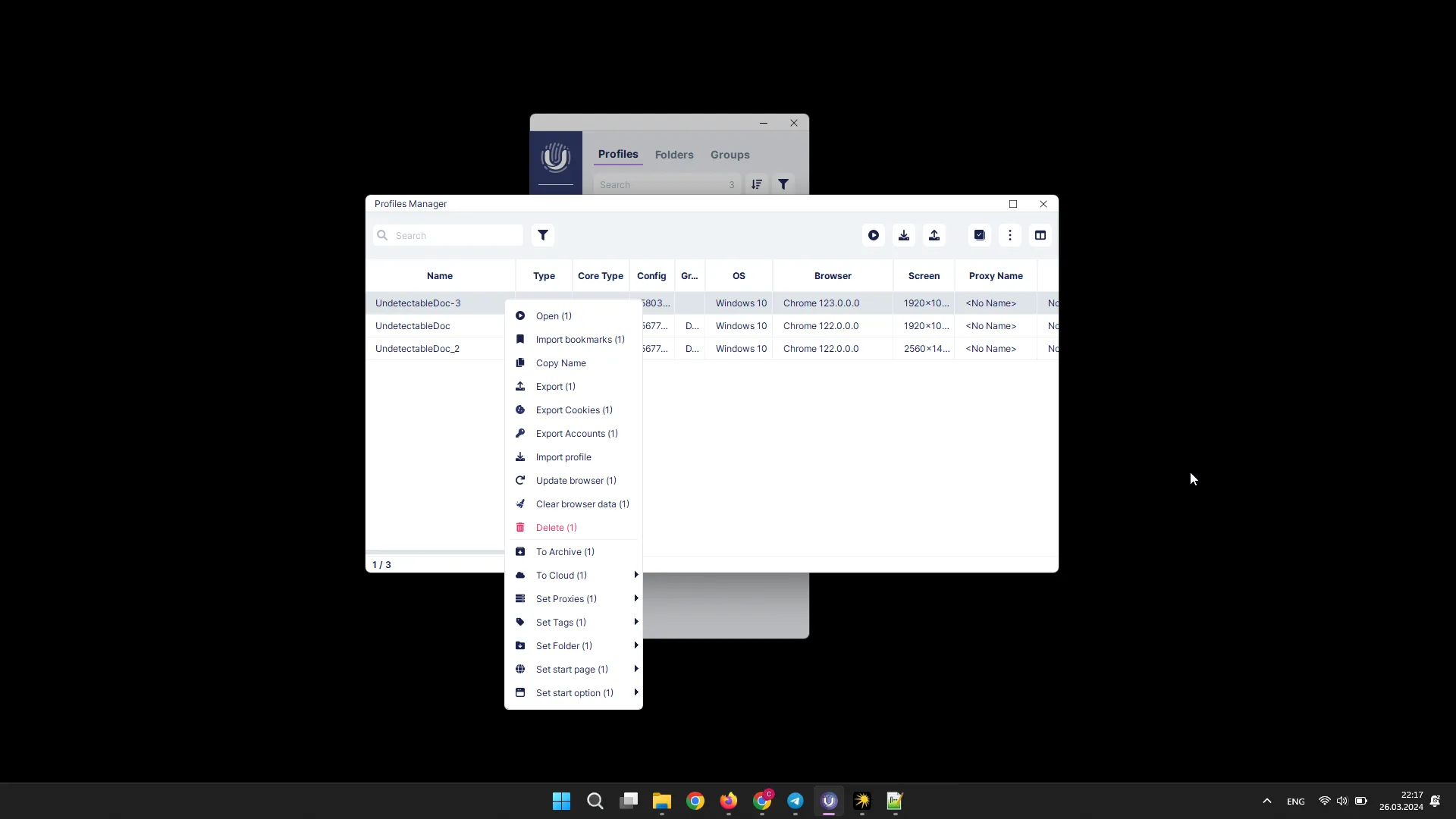
Для экспорта аккаунтов профилей выделите необходимы профили, нажмите на них ПКМ, а затем в появившемся меню кнопку “Экспортировать аккаунты”.
Очистка данных браузера профиля
Заголовок раздела «Очистка данных браузера профиля»Для очистки данных браузера профилей выделите необходимые профили, нажмите на них ПКМ, а затем в появившемся меню кнопку “Очистить данные браузера”.
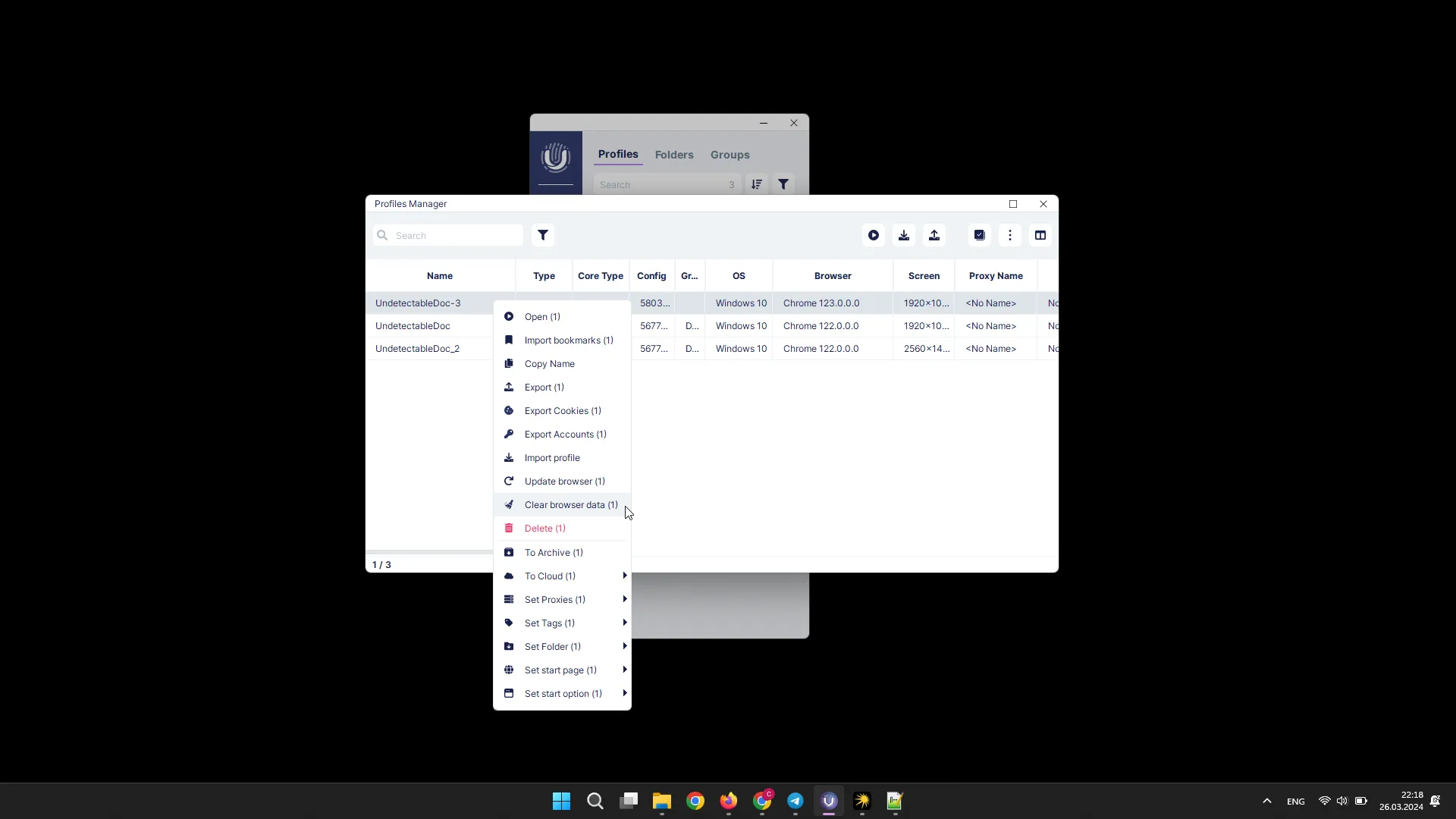
Операции с облаком
Заголовок раздела «Операции с облаком»Для отправки профилей в облачное хранилище, выделите необходимые профили, нажмите на них ПКМ, в появившемся меню кнопку “В облако”, а затем имя группы в которой должны быть профили.
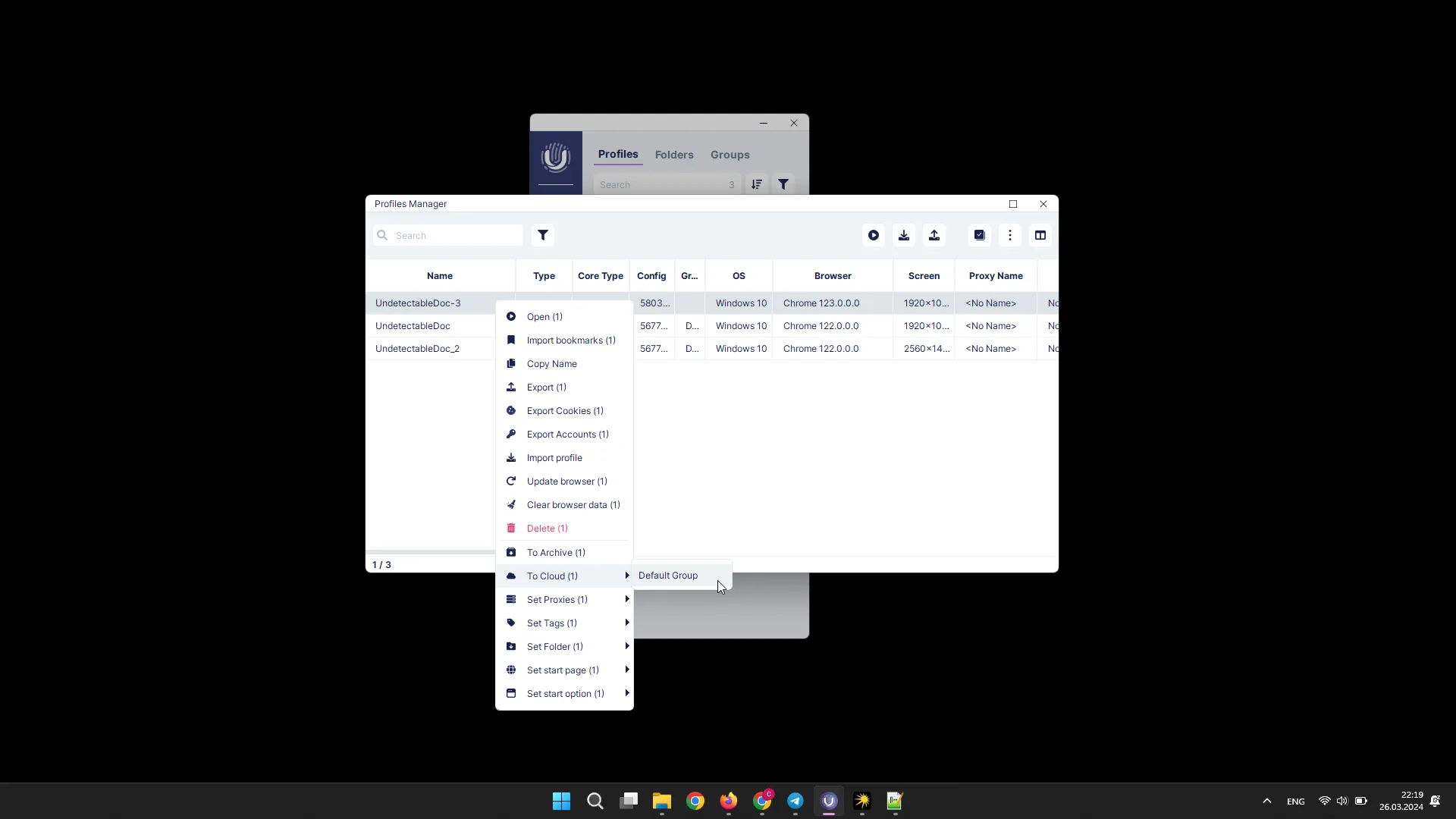
Для смены группы, выделите необходимые профили, нажмите на них ПКМ, в появившемся меню кнопку “Изменить группу”, а затем имя новой группы.
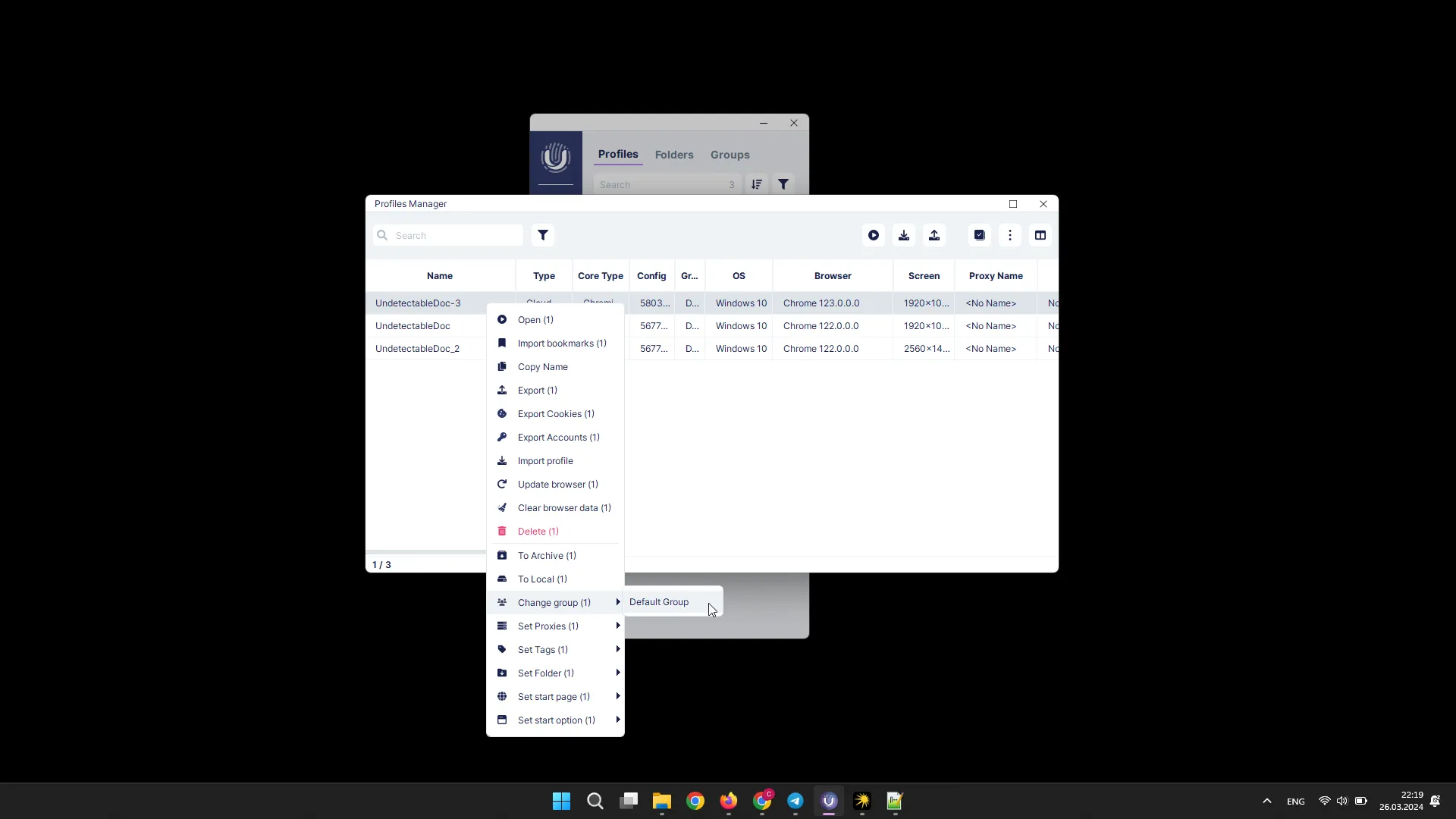
Для переноса профилей в локальное хранилище, выделите необходимые профили, нажмите на них ПКМ, в появившемся меню кнопку “Сделать локальным”.
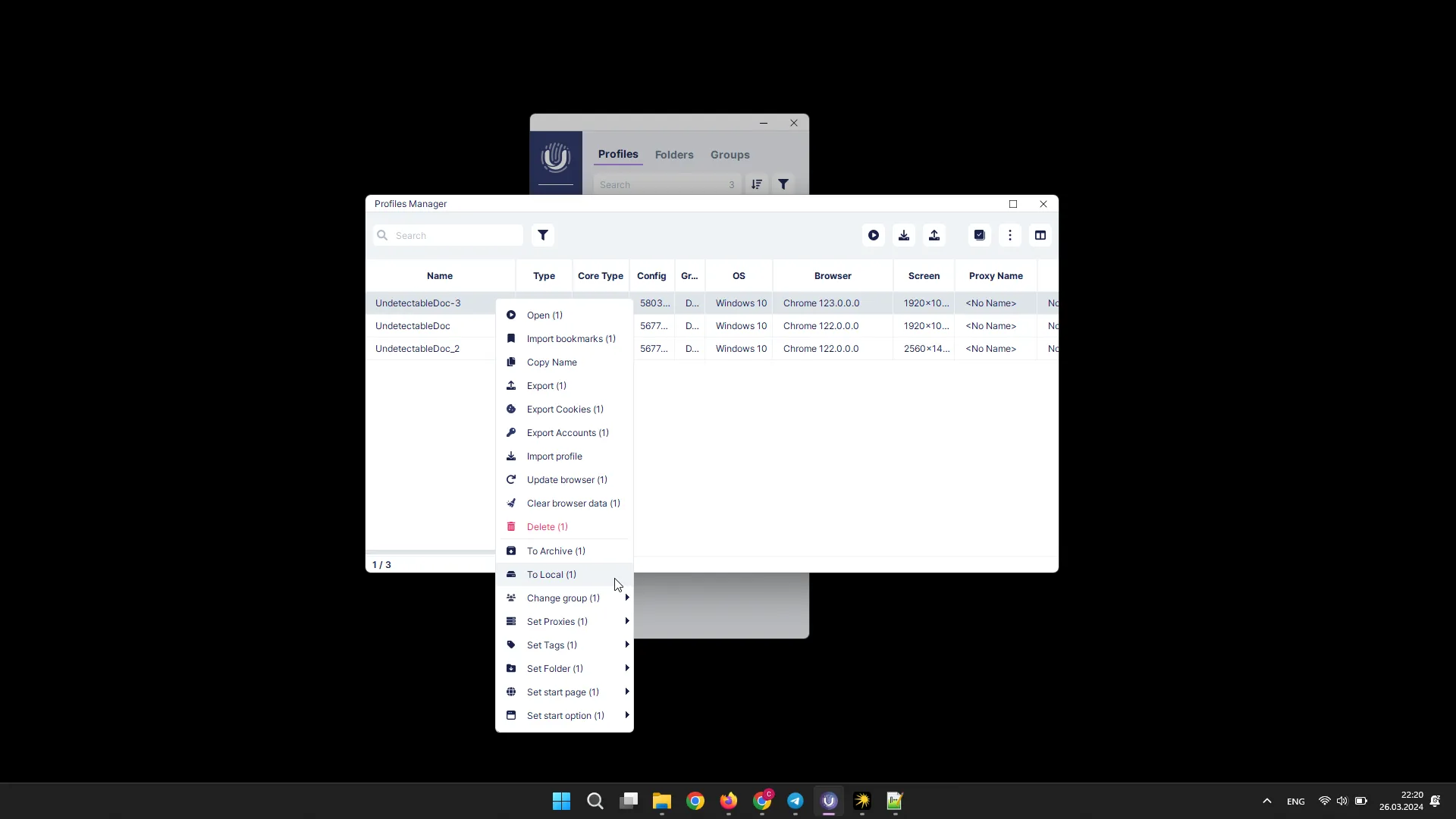
Смена прокси
Заголовок раздела «Смена прокси»Для установки и смены прокси профилей, выделите необходимые профили, нажмите на них ПКМ, в появившемся меню кнопку “Установить прокси”, а затем выберите необходимый прокси.
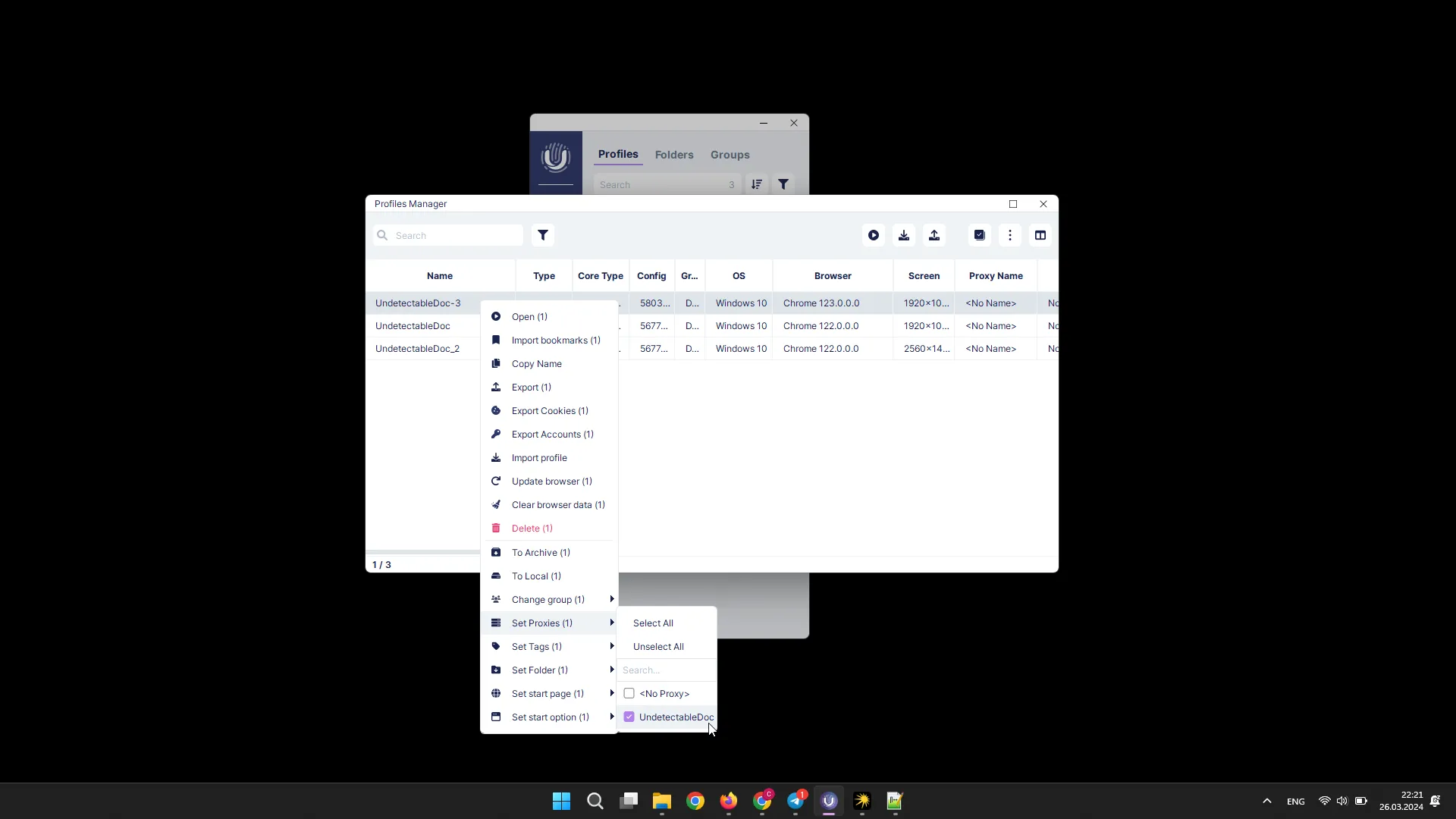
Установка тегов
Заголовок раздела «Установка тегов»Для установки и смены тегов профилей, выделите необходимые профили, нажмите на них ПКМ, в появившемся меню кнопку “Установить теги”, а затем выберете необходимые теги.
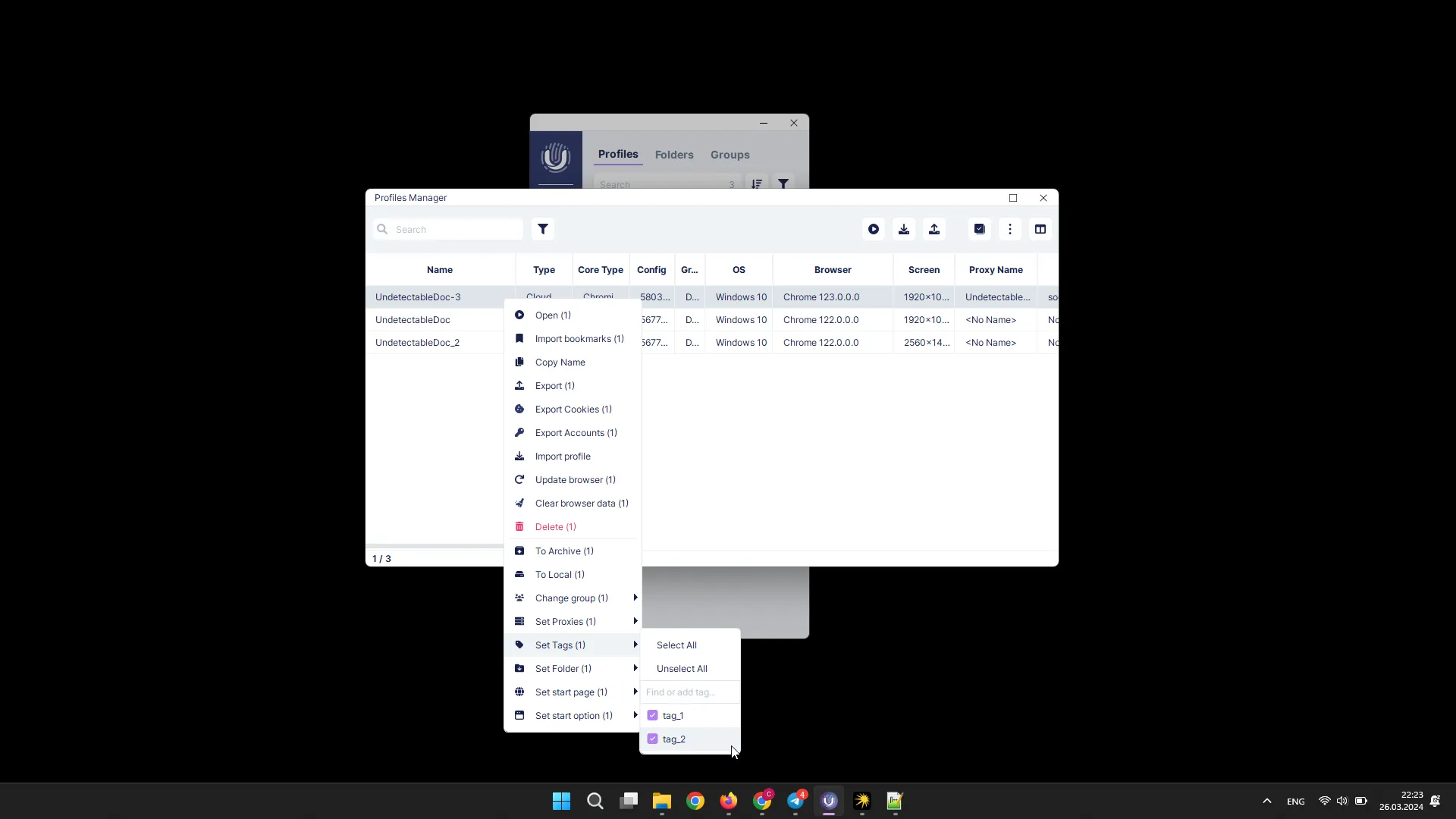
Установка папки
Заголовок раздела «Установка папки»Для установки и смены тегов профилей, выделите необходимые профили, нажмите на них ПКМ, в появившемся меню кнопку “Установить папку”, а затем имя папки в которой должны быть профили.